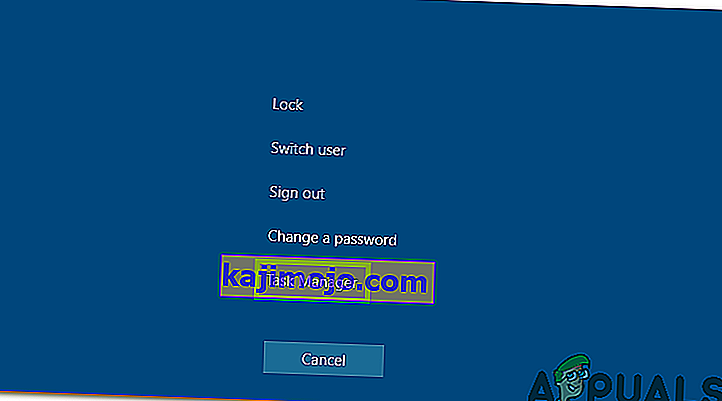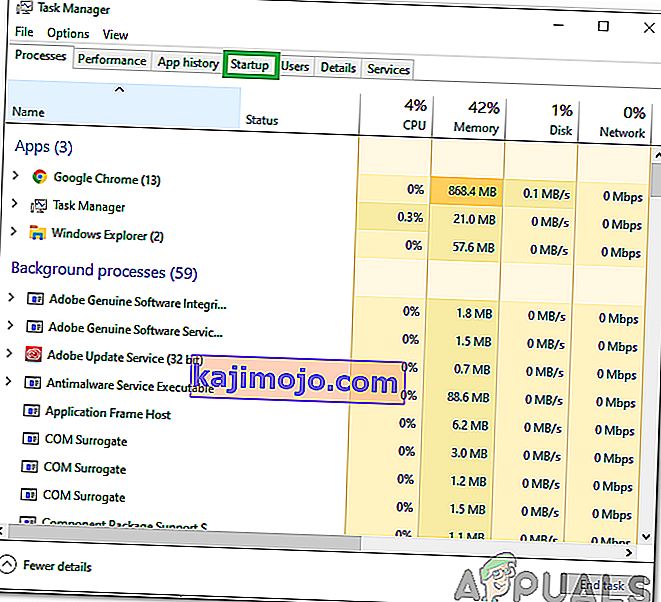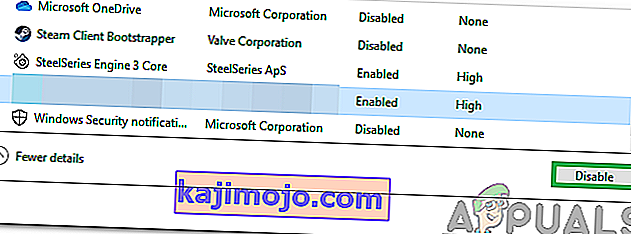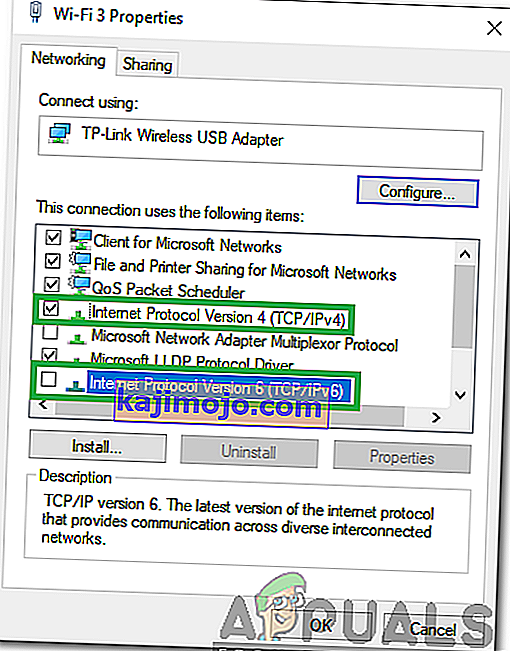PUBG (สนามรบที่ไม่รู้จักของผู้เล่น) เป็นหนึ่งในเกมแบทเทิลรอยัลที่ได้รับความนิยมมากที่สุดและเป็นเกมแรก ๆ ที่ทำให้เกมนี้เป็นที่นิยม เกมนี้มีฐานผู้เล่นมากกว่า 50 ล้านคนและได้รับการอัปเดตจากผู้พัฒนาเป็นประจำ อย่างไรก็ตามเมื่อไม่นานมานี้มีรายงานจำนวนมากเกี่ยวกับข้อผิดพลาด" เซิร์ฟเวอร์ไม่ว่างโปรดลองอีกครั้งในภายหลัง " ขณะพยายามเข้าร่วมการแข่งขัน

อะไรทำให้เกิดข้อผิดพลาด“ เซิร์ฟเวอร์ไม่ว่างเกินไป” ใน PUBG
หลังจากได้รับรายงานจำนวนมากจากผู้ใช้หลายคนเราตัดสินใจที่จะตรวจสอบปัญหาและคิดค้นชุดวิธีแก้ปัญหาที่แก้ไขได้สำหรับผู้ใช้ส่วนใหญ่ของเรา นอกจากนี้เรายังตรวจสอบสาเหตุที่ทำให้เกิดข้อผิดพลาดนี้และระบุไว้ดังนี้
- การดูแลเซิร์ฟเวอร์: PUBG เป็นหนึ่งในเกมผู้เล่นหลายคนที่ได้รับความนิยมมากที่สุดในตอนนี้และมีฐานผู้เล่นจำนวนมากจากทั่วทุกมุมโลก ด้วยเหตุนี้เกมจึงได้รับการอัปเดตเป็นประจำและเซิร์ฟเวอร์ยังได้รับการบำรุงรักษาเป็นระยะ ๆ ดังนั้นจึงมีความเป็นไปได้สูงที่เซิร์ฟเวอร์อาจอยู่ระหว่างการบำรุงรักษาเนื่องจากข้อผิดพลาดถูกทริกเกอร์
- ซอฟต์แวร์ที่เข้ากันไม่ได้:มีแอพพลิเคชั่นสองสามตัวที่อาจทำให้เกิดปัญหากับไอน้ำและทำให้แอปพลิเคชันทำงานไม่ถูกต้อง Steam ต้องทำงานในพื้นหลังเพื่อเล่น PUBG และหากประสบปัญหาขณะทำงานในเบื้องหลังข้อผิดพลาดนี้อาจเกิดขึ้นได้
- DNS Cache:อาจมีการสะสมของแคช DNS ที่เสียหายภายในเราเตอร์หรือคอมพิวเตอร์เนื่องจากเกมกำลังประสบปัญหาขณะสร้างการเชื่อมต่อกับเซิร์ฟเวอร์ หากเกมไม่สามารถสร้างการเชื่อมต่อที่ปลอดภัยและมั่นคงกับเซิร์ฟเวอร์ข้อผิดพลาดนี้อาจเกิดขึ้น
- การกำหนดค่า IP:ในบางกรณีประเภทการกำหนดค่า IP ที่คุณใช้อาจไม่ใช่ประเภทที่ถูกต้องสำหรับการสร้างการเชื่อมต่อที่เสถียร การกำหนดค่า IP มีสองประเภทคือ IPV4 และการกำหนดค่า IPV6 IPV4 เป็นประเภทการกำหนดค่าที่พบบ่อยที่สุดและเปิดใช้งานสำหรับคอมพิวเตอร์ส่วนใหญ่โดยค่าเริ่มต้นอย่างไรก็ตามในบางกรณีซอฟต์แวร์บางตัวอาจมีการเปลี่ยนแปลงและอาจทำให้การเชื่อมต่อที่ปลอดภัยกับเซิร์ฟเวอร์
เมื่อคุณมีความเข้าใจพื้นฐานเกี่ยวกับลักษณะของปัญหาแล้วเราจะดำเนินการแก้ไขต่อไป อย่าลืมนำสิ่งเหล่านี้ไปใช้ตามลำดับเฉพาะที่นำเสนอเพื่อหลีกเลี่ยงความขัดแย้ง
โซลูชันที่ 1: การปิดซอฟต์แวร์ที่เข้ากันไม่ได้
มีแอพพลิเคชั่นบางตัวที่เข้ากันไม่ได้กับ Steam หากแอปพลิเคชันและ Steam ทำงานเคียงข้างกันอาจทำให้เกิดปัญหากับการเชื่อมต่อ ดังนั้นในขั้นตอนนี้เราจะตรวจสอบเพื่อดูว่ามีแอปพลิเคชันเหล่านี้ทำงานอยู่เบื้องหลังหรือไม่
- อ้างถึงรายการนี้ซึ่งระบุซอฟต์แวร์ที่เข้ากันไม่ได้กับ Steam
- กด“ Ctrl ” + “ Alt” + “ Del”แล้วเลือก“ Task Manager ”
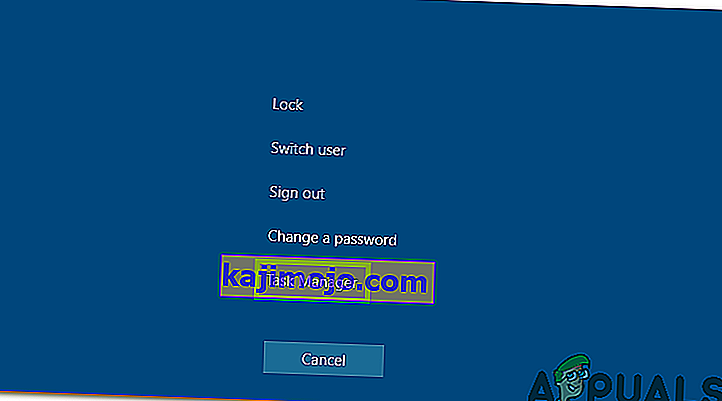
- คลิกที่“ เริ่มต้น”เพื่อดูรายการโปรแกรมที่เปิดเมื่อเริ่มต้น
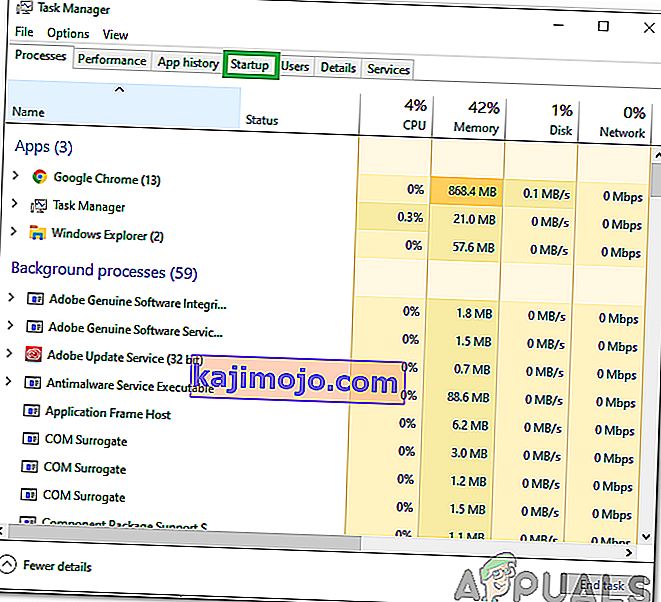
- ตรวจสอบดูว่ามีโปรแกรมใดบ้างในรายการนี้ที่เข้ากันไม่ได้กับ Steam
- หากมีให้คลิกที่โปรแกรมทีละรายการและเลือกตัวเลือก“ ปิดการใช้งาน ” เพื่อป้องกันไม่ให้เปิดใช้งานเมื่อเริ่มต้น
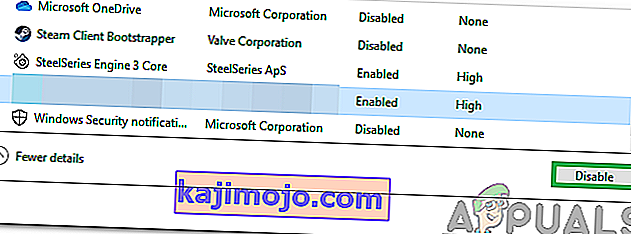
- รีสตาร์ทคอมพิวเตอร์หลังจากเสร็จสิ้นกระบวนการนี้และตรวจสอบว่าปัญหายังคงมีอยู่หรือไม่
โซลูชันที่ 2: PowerCycling Internet Router
ในการกำจัดแคช DNS ที่สร้างขึ้นภายในเราเตอร์อินเทอร์เน็ตเราจะใช้พลังงานอย่างสมบูรณ์ สำหรับการที่:
- ถอดปลั๊กเราเตอร์อินเทอร์เน็ตออกจากเต้ารับบนผนัง

- กดปุ่ม"เปิด / ปิด"บนเราเตอร์อินเทอร์เน็ตค้างไว้อย่างน้อย 30 วินาที
- เสียบไฟเข้ากับเราเตอร์อินเทอร์เน็ตและรอให้เริ่มทำงาน
- รอให้อนุญาตการเข้าถึงอินเทอร์เน็ตและตรวจสอบว่าปัญหายังคงมีอยู่หรือไม่
โซลูชันที่ 3: การรีเซ็ตการกำหนดค่า DNS
นอกจากนี้ยังมีการกำหนดค่า DNS จำนวนมากที่ตั้งค่าไว้ในคอมพิวเตอร์บางครั้งการกำหนดค่าเหล่านี้อาจเสียหายและอาจทำให้การเชื่อมต่อที่เสถียรไม่สามารถสร้างขึ้นได้ ดังนั้นในขั้นตอนนี้เราจะดำเนินการบางคำสั่งในพรอมต์คำสั่งเพื่อรีเฟรชการกำหนดค่าเหล่านี้ ในการดำเนินการดังกล่าว:
- กด“ Windows ” +“ R ” เพื่อเปิดพร้อมท์เรียกใช้
- พิมพ์“ cmd”แล้วกด“ Ctrl” +“ Shift ” +“ Enter ” เพื่อให้สิทธิ์ระดับผู้ดูแลระบบ

- พิมพ์คำสั่งต่อไปนี้ทีละคำสั่งแล้วกด“ Enter ” หลังจากพิมพ์คำสั่งแต่ละคำสั่งเพื่อดำเนินการ
ipconfig / flushdns netsh int ipv4 รีเซ็ต netsh int ipv6 รีเซ็ต netsh winsock รีเซ็ต ipconfig / registerdns
- หลังจากดำเนินการคำสั่งทั้งหมดในรายการให้เรียกใช้ PUBG และตรวจสอบเพื่อดูว่าปัญหายังคงมีอยู่หรือไม่
โซลูชันที่ 4: การเปลี่ยนการกำหนดค่า IP
ในบางกรณีมีความเป็นไปได้ว่าอาจตั้งค่าการกำหนดค่า IP ไม่ถูกต้องดังนั้นในขั้นตอนนี้เราจะเปลี่ยนการกำหนดค่า IP บางอย่างเพื่อแก้ไขข้อผิดพลาด สำหรับการที่:
- กด“ Windows ” +“ R ” เพื่อเปิดพรอมต์คำสั่ง
- พิมพ์“ ncpa . cpl ” แล้วกด“ enter “

- คลิกขวาที่การเชื่อมต่อที่คุณใช้และเลือก“ Properties ”

- ตรวจสอบตัวเลือก“ Internet Protocol Version 4 (TCP / IPV4) ” และยกเลิกการเลือกตัวเลือก“ Internet Protocol Version 6 (TCP / IPV6) ”
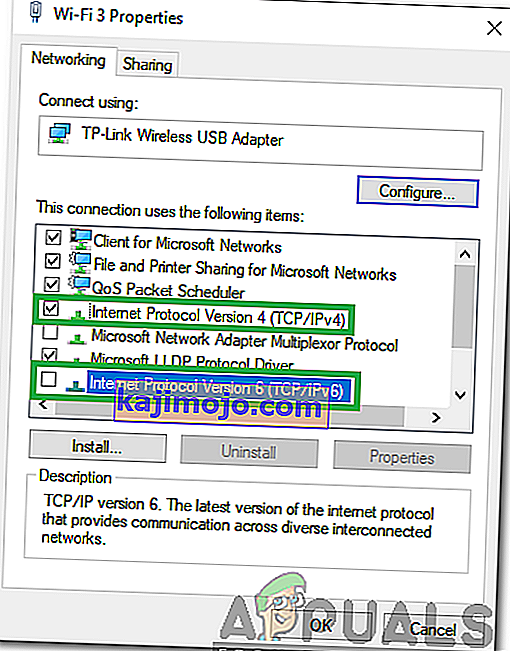
- คลิกที่“ ตกลง ” เพื่อบันทึกการเปลี่ยนแปลงของคุณและตรวจสอบว่าปัญหายังคงมีอยู่หรือไม่